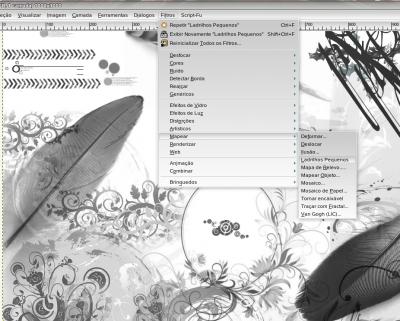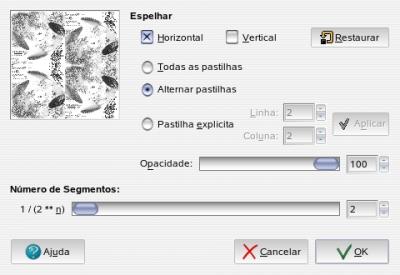Deformar ou recriar?
Eu diria recriar, neste documento nós vamos falar sobre como a deformação pode recriar objetos dos mais diversos tamanhos e formatos, vamos aproveitar também e ver um pouco de colorização, bom proveito. =]
[ Hits: 40.848 ]
Por: Guilherme RazGriz em 20/06/2007 | Blog: http://razgrizbox.tumblr.com
Eu já falei sobre deformação antes, mas...
AVISO IMPORTANTE: Antes de prosseguir, caso você não tenha nenhuma experiência com o Gimp, e ou não esteja familiarizado com as ferramentas básicas de deformação, favor ler primeiro o artigo sugerido abaixo.
Um pequeno exemplo abstrato a respeito do nosso primeiro assunto:
Vamos ver agora uma técnica abstrata chamada de Lotus. A Lotus consiste em um quebra-cabeça de quatro partes que formam um espelho vitral que guarda uma figura formada por partes idênticas espelhadas com uma surpresa dentro, ou seja, o resultado é sempre diferente, como num rolar de dados não viciados.
Vamos começar, abra uma imagem nova com tamanho de 1000x1000 pixels (lembrando que isto é apenas uma SUGESTÃO, você é livre para decidir o formato e tamanho do seu exemplo).
Agora faça uma composição envolvendo pelo menos 2 pincéis (brushes), não há restrição por cores ou número de pincéis a mais que você possa vir a querer usar, caso você lembre dos artigos anteriores e queira usar alguma coisa deles, sinta-se a vontade.
Quando você terminar a sua composição, navegue pelo menu de filtros presente na interface que permite a edição da imagem até o menu "Mapear", uma vez lá, selecione a opção "Ladrilhos pequenos". Utilize a figura abaixo para se orientar melhor.
Agora, com o filtro aberto, faça o ajuste de maneira que a imagem fique simétrica, o ajuste abaixo serve para a horizontal, você pode fazer o vertical e ampliar o número de réplicas dependendo da sua vontade.
Agora que você terminou com o filtro, clique em "ok", quando ele terminar o trabalho, escolha uma das metades que ele te proporcionou, use a ferramenta de seleção retangular para selecionar a metade que você mais gostou, depois copie-a (control + c) e cole-a, mas não se esquecendo de transformar em uma nova camada. Agora utilize a ferramenta de espelhamento
Uma vez a metade que você escolheu estando invertida, basta você encaixá-la sem precisar de nenhum efeito de camada para isso.
E para quem quiser ir além, pode ainda pegar conceitos anteriores e aplicá-los ao nosso exemplo.
Note que existem infinitas possibilidades com a técnica aqui empregada, fizemos distorção e propagação sem praticamente colocar a mão na massa, vejam como na grande maioria dos casos o MENOS pode ser MAIS. =]
2. Multi Ball!
Como simular fluidos 3D com o Blender
Blender - Como fazer um planeta 3D
Convertendo de AVI para AMV nativamente
Personalizando o tema do usplash nos Ubuntu-like
GIMP - Preto e branco com destaque nos tons médios
Imagination: Transforme suas fotos em DVD
Pois é, o livro que você está citando não foi encontrado. :(
Peço desculpas a todos mas houve uma mudança no projeto guia bozo linux, mas apenas de endereço e não foi possivel corrigir o artigo.
segue o endereço correto : http://unilivre.sourceforge.net/O_GIMP_para_Mentes_Criativas
Patrocínio
Destaques
Artigos
librePods: liberte seus AirPods em 2026
Bluefin - A nova geração de ambientes de trabalho Linux
Como atualizar sua versão estável do Debian
Dicas
Configurar aviso da temperatura da CPU no Conky
Pós-instalação do elementary OS 8.1
Quer auto-organizar janelas (tiling) no seu Linux? Veja como no Plasma 6 e no Gnome
Copiando caminho atual do terminal direto para o clipboard do teclado
Tópicos
Conky não mostra temperaturas da CPU no notebook (14)
Registro do 'last&qu... errado [RESOLVIDO] (9)
O WiFi não reconhece minha rede depois que o processo de suspensão é r... (2)
Top 10 do mês
-

Xerxes
1° lugar - 151.204 pts -

Fábio Berbert de Paula
2° lugar - 65.922 pts -

Buckminster
3° lugar - 24.751 pts -

Alberto Federman Neto.
4° lugar - 21.056 pts -

Mauricio Ferrari
5° lugar - 20.055 pts -

Daniel Lara Souza
6° lugar - 18.823 pts -

edps
7° lugar - 18.513 pts -

Alessandro de Oliveira Faria (A.K.A. CABELO)
8° lugar - 17.057 pts -

Andre (pinduvoz)
9° lugar - 16.647 pts -

Diego Mendes Rodrigues
10° lugar - 15.266 pts